アプリ パフォーマンス評価
パフォーマンス評価により、アプリの開発に合わせてカスタマイズされた評価を実行できます。公開シートやオブジェクトの応答時間など、明確で実用的なメトリクスを提供します。これらの分析情報を使用して、パフォーマンスのボトルネックを特定し、アプリのバージョン間でメトリクスを比較できます。
パフォーマンス評価を使用できるユーザー
パフォーマンス評価は、アプリのパフォーマンスを測定および改善するアプリ開発者向けに設計されています。
パフォーマンス評価を実行するには、次のいずれかのロールが必要です。
-
テナント管理者
-
スペース所有者
-
次のいずれかのロールを持つスペース メンバー。
-
編集可能
-
アプリケーションでデータ編集可能
-
管理可能
-
操作可能 (管理スペースにて)
-
-
テナント管理者を含むすべてのユーザーは、スペース内のアプリを評価するために、少なくともスペースの表示権限を持っている必要があります。
-
テナント管理者は、スペースまたはアプリへのアクセス権限がない場合でも、すべてのアプリのパフォーマンス評価結果をいつでも表示できます。
パフォーマンス評価を使用する
Qlik Cloud で Qlik Sense アプリのパフォーマンスを評価できます。パフォーマンス評価は次の目的で使用します。
-
アプリのパフォーマンスを測定する。
-
アプリへの変更がパフォーマンスに影響したかどうかを確認します。
パフォーマンス評価では、アプリ内のすべての公開シートとオブジェクトの応答時間を分析します。公開されているシートのみが対象となり、開発中のシートは結果に影響しません。
結果を使用して、最適化が必要な可能性のあるオブジェクトを特定します。結果は一般的なガイダンスを目的としており、実際の運用環境での正確なパフォーマンスを反映しない可能性があります。
検討事項
-
パフォーマンス評価はクラウドベースの環境で実行されるため、遅延や帯域幅の変動により応答時間が異なる場合があります。
-
より一貫性のある比較をするには、評価をできるだけ短い間隔で実行します。
-
異なるサイズの分析エンジンで評価を行った場合、結果に影響が出る可能性があります。
パフォーマンス ファクターの詳細については、アプリのパフォーマンスの最適化 を参照してください。
アプリ評価のためのエンジン選択
Qlik Cloud でアプリのパフォーマンス評価を実行すると、評価は専用エンジンで実行されます。
デフォルトでは、評価は 20 GB のエンジン (Standard-20) を使用します。ライセンスに大規模アプリのサポートが含まれている場合、アプリがより多くのメモリを必要とし、スペースが大規模アプリ用に設定されている場合、評価はより大きなエンジン (Large-40~Large-200) で実行される可能性があります。
評価に使用するエンジンは、実際のユーザーがアプリを開いたときに使用するのと同じサイズです。これにより、想定される実行環境でのパフォーマンスを観察することができます。
一般的にエンジンが大きいほど応答性が高くなりますが、アプリの設計や最適化によっても改善されることがあります。エンジンの大きさで結果を比較することで、容量効果とアプリのチューニングを区別することができます。
エンジン サイズ
-
Standard-20: デフォルト エンジン (20 GB)
-
Large-40、Large-60、...Large-200: より大きなエンジン (数字はメモリの GB を示します)
| エンジン | メモリ | 最大コア数まで* |
|---|---|---|
| Large-40 | 40 GB | 10 コア |
| Large-60 | 60 GB | 14 コア |
| Large-80 | 80 GB | 20 コア |
| Large-120 | 120 GB | 30 コア |
| Large-160 | 160 GB | 40 コア |
| Large-200 | 200 GB | 50 コア |
*「最大コア数まで」とは、必要に応じてリソースがプロビジョニングされることを意味します。ただし、すべての計算が同時にすべてのコアを使用できるわけではありません。
容量の使用状況
-
大規模アプリのパフォーマンス評価を実行すると、アプリ自体をリロードしていなくても、大規模アプリのリロード容量の一部が消費されます。評価を実行するために、Qlik Cloud は一時的に大型のエンジンを準備します。
-
パフォーマンスをテストするためにアプリを直接開くと、通常の使用と同様に、セッションのアプリ消費容量が大きくなります。
大規模アプリの容量の詳細については、「大規模アプリのサポート」を参照してください。
アプリでのパフォーマンス評価の実行
パフォーマンス評価を実行するには、アプリのリロード権限が必要です。 パフォーマンス評価は、次の場所から実行できます。
-
アクティビティ センター
-
アプリの詳細
アクティビティ センターからパフォーマンス評価を実行する
次の手順を実行します。
-
アクティビティ センターで、評価するアプリの
をクリックします。
-
[
パフォーマンスを評価] を選択します。
評価が完了すると通知が届きます。
アプリの詳細からのパフォーマンス評価の実行
次の手順を実行します。
-
アクティビティ センターで、評価するアプリの
をクリックします。
-
[
詳細] を選択し、[
パフォーマンス評価] をクリックします。
-
[今すぐ評価する] をクリックします。
アプリからパフォーマンス評価を実行する
次の手順を実行します。
-
アプリで、アプリ名をクリックして [詳細] を開きます。
-
> [パフォーマンスを評価] をクリックします。
評価結果の表示
1 つのパフォーマンス評価を表示するか、2 つのパフォーマンス評価を比較するかによって、結果テーブルは異なります。
アプリのパフォーマンス評価結果は 90 日間保持されます。
1 つのパフォーマンス評価の表示
次の手順を実行します。
-
パフォーマンス評価を表示するには、アプリの
をクリックします。
-
[
詳細] を選択し、[
パフォーマンス評価] をクリックします。すべての評価は、パフォーマンス評価テーブルにリストされています。
ヒント メモ通知の [結果の表示] をクリックして結果に移動することもできます。 -
表示する評価の [表示] をクリックします。
評価の概要。
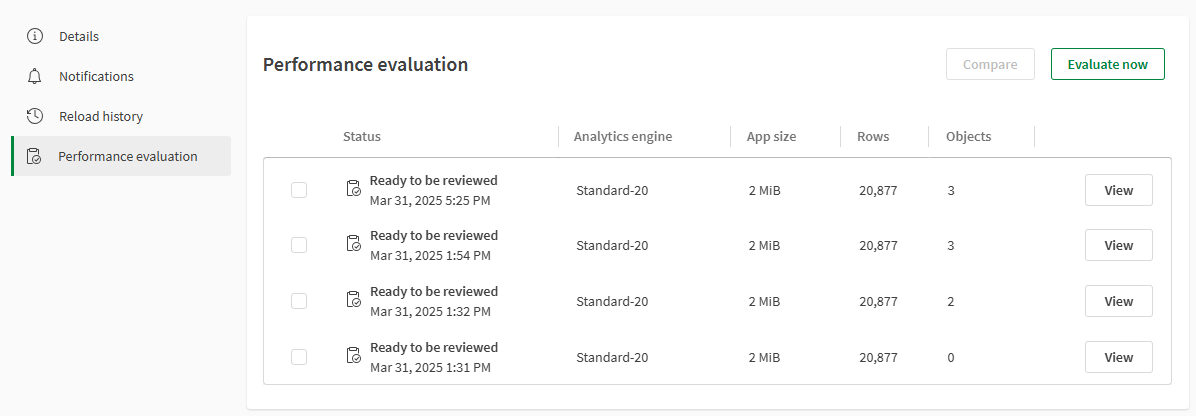
-
結果ウィンドウにはパフォーマンス評価結果に関する情報が表示されます。
ヒント メモ特定のメトリックの詳細については、パフォーマンス評価情報 を参照してください。評価情報タブ。
![クリックしてフル サイズを表示 [情報] タブを表示する [パフォーマンス評価の詳細] ウィンドウ](../../Resources/Images/ui_performance-evaluation-info.png)
-
より具体的なパフォーマンス情報を表示するには、 [結果] タブを選択します。
評価結果タブ。
![クリックしてフル サイズを表示 [情報] タブを表示する [パフォーマンス評価の詳細] ウィンドウ](../../Resources/Images/ui_performance-evaluation-result.png)
-
をクリックして、各行の詳細を表示します。各シートの
をクリックして、ロード時間が最も長いオブジェクトを表示することもできます。
-
をクリックして、オブジェクトを含むアプリを開きます。特定のオブジェクトがシート上でハイライトされます。
パフォーマンス評価の比較
次の手順を実行します。
-
パフォーマンス評価を表示するには、アプリの
をクリックします。
-
[
詳細] を選択し、[
パフォーマンス評価] をクリックします。すべての評価は、パフォーマンス評価テーブルにリストされています。
-
表示する 2 つを選択し、[比較] をクリックします。
2 つの評価の比較。

-
評価結果がウィンドウで開きます。特定のメトリックの詳細については、パフォーマンス評価情報 を参照してください。[情報] タブには、選択したパフォーマンス評価のメトリクスと、それらのメトリクスの違いが表示されます。
評価比較情報。
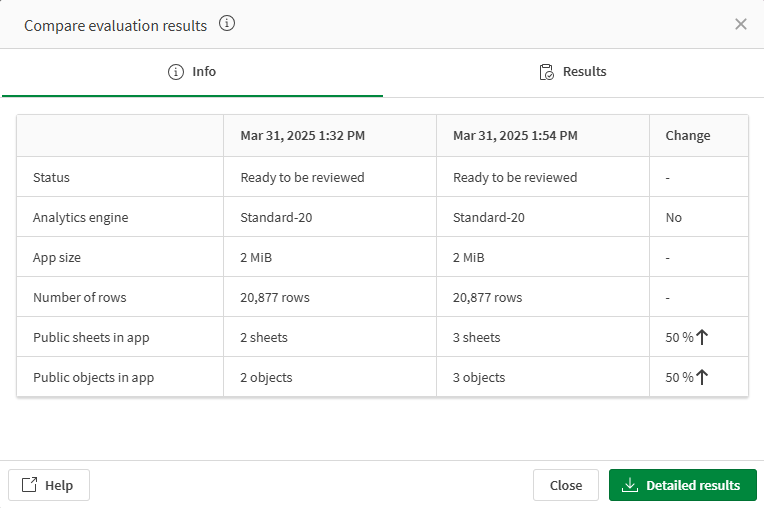
-
より具体的なパフォーマンス情報を表示するには、 [結果] タブを選択します。各行について、絶対的および相対的な変化が表示されます。
絶対的変化および相対的変化の列でソートできます。列見出しをクリックして、昇順または降順に並べ替えます。
評価比較結果。
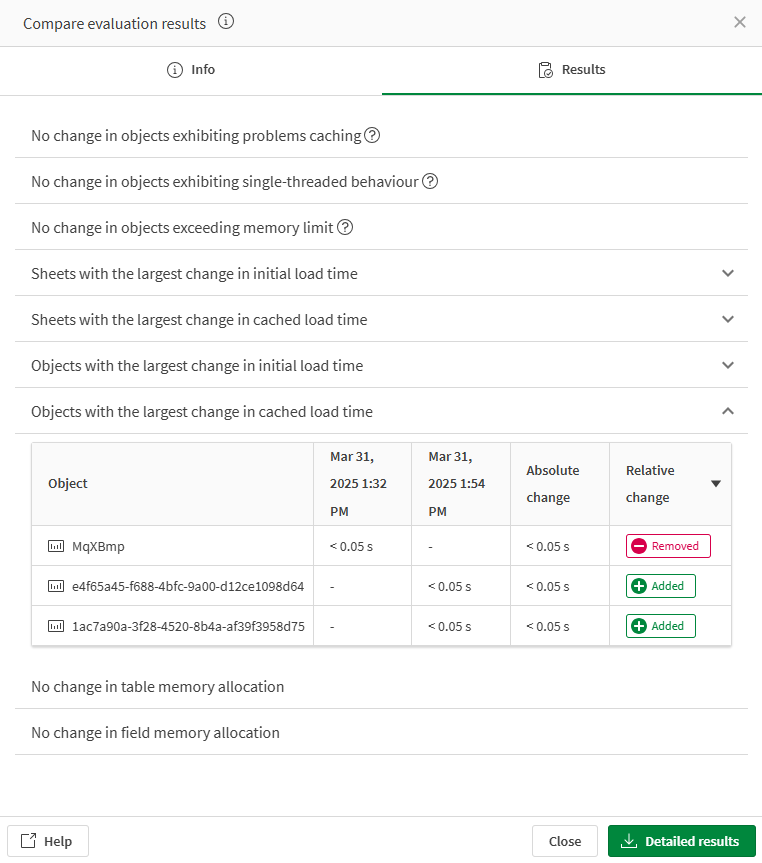
-
をクリックして、各行の詳細を表示します。
パフォーマンス評価情報
メトリクスはアプリのメタデータから取得されるか、パフォーマンス評価中に測定されます。
[情報] タブ
[情報] タブには、選択したバージョンの基本的なアプリ情報が表示されます。
分析エンジン
-
評価中に使用された分析エンジンを示します。
情報メモ大規模アプリのサポートが有効になっている場合、Standard-20 エンジンの代わりに大規模エンジンが使用されることがあります。
ステータス
-
パフォーマンス評価の状態を表示します。
-
確認の準備が整いました - パフォーマンス評価は正常に完了しました。
-
警告 - パフォーマンス評価は完了しましたが、一部の結果が欠落しているか不正確です。
-
評価に失敗しました - パフォーマンス評価が正常に完了せず、結果が欠落しているか不正確です。
-
アプリ サイズ
-
メトリックのソース: アプリのメタデータ
-
初期選択なしのメモリ内のアプリ データ モデルの合計サイズを表示します。
行数
-
メトリックのソース: アプリのメタデータ
-
アプリのデータ モデルのテーブルに含まれるの合計行を表示します。
アプリ内のパブリック シート
-
メトリックのソース: アプリのメタデータ
-
アプリ内の公開シートの合計数を表示します。
アプリ内のパブリック オブジェクト
-
メトリックのソース: アプリのメタデータ
-
アプリ内の公開オブジェクトの合計数を表示します。
情報メモパフォーマンス評価結果では、公開シートは公開オブジェクトとしてカウントされません。
評価されていません
-
メトリックのソース: メジャー済み
-
完全に評価できなかったすべてのオブジェクトを一覧表示します。一般的な理由には、オブジェクトの計算条件が満たされていない場合、またはオブジェクト タイプの評価がサポートされていない場合などが考えられます。たとえば、顧客が開発した拡張機能の動作はアプリ評価者には知られていないため、正しく評価されない可能性があります。
警告
-
メトリックのソース: メジャー済み
-
アプリ開発に関連する問題があり、対処が必要な可能性があるオブジェクトを一覧表示します。たとえば、メジャーや軸を持たないオブジェクトなど、シート内では機能するがエラー コードがあるオブジェクトは、 [警告] に一覧表示されます。オブジェクトが指定されたサイズを超えるデータ ページを送り返した場合も、 [Payload too large] (ペイロードが大きすぎます) とここに一覧表示されます。
致命的なエラーです
-
メトリックのソース: メジャー済み
-
評価の完了を停止したエラーと、テナントまたはアプリのクォータを一覧表示します。これには、アプリ評価のためのクォータを超過している場合や、アプリ評価のサイズ制限である 20 GB を超えてアプリを開くことができない場合など、完了を妨げるアプリ評価エラーやその他のインフラストラクチャの問題が含まれる場合があります。
[結果] タブ
[結果] タブには、パフォーマンス評価に関するより具体的な情報が表示されます。
キャッシュに問題があるオブジェクト
-
メトリックのソース: メジャー済み
-
リスト オブジェクトは効率的にキャッシュされていません。これは、各オブジェクトを 2 回ロードすることによって決定されます。オブジェクトを一度ロードした後は、結果セットをキャッシュに入力する必要があるため、応答時間が短縮されることが期待できます。データ モデルまたは数式を調整することにより、改善が行われる可能性があります。詳細については、[データ モデリングのベスト プラクティス] と [ビジュアライゼーションでの数式の使用] を参照してください。
-
一般的なアプリの最適化の詳細については、アプリのパフォーマンスの最適化 を参照してください。
シングルスレッドのオブジェクト
-
メトリックのソース: メジャー済み
-
このセクションには、パフォーマンス メトリクスがロード中の主にシングルスレッドの処理を示すオブジェクトが含まれています。このセクションにオブジェクトが表示され、ユーザーの応答時間が長すぎると思われる場合は、オブジェクト内の数式から生じるクエリでボトルネックを確認する必要があります。データ モデルまたは数式を調整することにより、改善が行われる可能性があります。
-
シングルスレッド パフォーマンスの詳細については、集計テーブル内の異なるテーブルの項目は、可能な限り回避されます。 を参照してください
メモリ制限を超えたオブジェクト
-
メトリックのソース: メジャー済み
-
このセクションには、メモリ制限に達したオブジェクトと、それに対応するエラー コードが含まれています。これには、エンジン オブジェクトのサンドボックス制限に達したオブジェクト、エンジン メモリの合計を超えたオブジェクト、関連するメモリ境界に達したオブジェクトなどが含まれる場合があります。
初期のロード時間別の公開シート
-
メトリックのソース: メジャー済み
-
シートごとの応答時間の測定値。これらの測定値は、アプリ が 1 回目にトラバースされ、各シートが 1 つずつ要求されたときに抽出されます。このセクションに含まれる値は、シートごとの最悪の場合のロード時間を表します。各シートでは、行の右にある矢印アイコンをクリックすると、シートに含まれている低速 オブジェクト上位 5 位を表示することができます。 これにより、シートのロードにかかる時間の分析をすばやく知ることができます。
-
タイムアウトで評価が止まっても、少なくとも 1 つのシート評価が完了していれば、シートのリストは利用可能です。このリストを使って、最初に調査すべきシートやオブジェクトを特定することができます。
キャッシュされたシートのロード時間
-
メトリックのソース: メジャー済み
-
シートごとの応答時間の測定値。すべてのオブジェクトが最初に要求されたとき、通常はキャッシュされているはずです。これらの測定値は、アプリ が 2 回目にトラバースされ、各シートが 1 つずつ要求されたときに抽出されます。さらにここでは、右側にあるボタンを使用して行を拡張することにより、オブジェクトベースで費やされた時間の分析を取得できます。
オブジェクトの初期ロード時間
-
メトリックのソース: メジャー済み
-
オブジェクトごとの応答時間のメジャー。これらの測定値は、アプリが 1 回目にトラバースされ、各オブジェクトが 1 つずつ要求されたときに抽出されます。このセクションに含まれる値は、オブジェクトごとの最悪の場合のロード時間を表します。
-
例えば、マスター アイテムを使用することで、キャッシュの使用を改善できます。詳細については、「数式でマスター アイテムまたは変数を使用する」を参照してください。
キャッシュされたオブジェクトのロード時間
-
メトリックのソース: メジャー済み
-
オブジェクトごとの応答時間のメジャー。すべてのオブジェクトが最初に要求されたとき、通常はキャッシュされているはずです。これらの測定値は、アプリが 2 回目にトラバースされ、各オブジェクトが 1 つずつ要求されたときに抽出されます。
テーブルごとのメモリ割り当て
-
メトリックのソース: アプリのメタデータ
-
データ モデルに含まれるテーブルとそのサイズのリスト。このセクションは、データ モデルのサイズを最小化しようとするときに役立ちます。これは、応答性の向上につながります。
-
ロード スクリプトにある数式で使用されない項目やテーブルを削除すると、速度とリソースの使用状況が改善されます。詳細については、「データ モデルのパフォーマンス」を参照してください。
項目ごとのメモリ割り当て
-
メトリックのソース: アプリのメタデータ
-
データ モデルに含まれる項目とそのサイズのリスト。このセクションは、データ モデルのサイズを最小化しようとするときに役立ちます。これは、応答性の向上につながります。
-
ロード スクリプトにある数式で使用されない項目やテーブルを削除すると、速度とリソースの使用状況が改善されます。詳細については、「データ モデルのパフォーマンス」を参照してください。
通知設定
パフォーマンス評価が完了または失敗したときに、通知を受け取るように選択できます。
アプリで をクリックし、[通知] を選択します。パフォーマンス評価に関する次の通知が利用可能です。
-
このアプリのパフォーマンス評価を確認する準備ができました
-
このアプリのパフォーマンス評価の実行に失敗しました
制限事項
-
アプリ 内の公開シートとそこに含まれるすべてのオブジェクトのみが評価されます。
-
評価タイムアウトの処理
アプリのオブジェクト数が多かったり、サイズが非常に大きい場合、パフォーマンス評価がタイムアウトすることがあります。タイムアウトは、評価が完全に失敗したことを意味しません。途中で停止した場合でも、その時点までに評価された最も遅いシートやオブジェクトを確認できます。このリストを使用して、パフォーマンスの問題を調査します。
タイムアウトのリスクを減らすために
-
評価を実行する前に、無関係なシートを非公開にしてください。
-
公開アプリの場合、アプリを複製し、公開シートの少ないコピーを公開することができます。
タイムアウトやメモリ警告は、複雑なアプリでは普通のことです。それらは、最適化やデータ量の削減、またはより大きなエンジンによってパフォーマンスが改善され得る領域を示しています。
-
-
すべてのチャート オブジェクトがサポートされているわけではありません。オブジェクトがサポートされていない場合は、結果の [評価されていません] セクションに記載されます。
-
June 2020 以前の推奨チャートから作成されたチャート オブジェクトは、サポートされるように手動で更新する必要があります。
-
アプリがセクション アクセスを使用してデータを削減する場合、評価は現在のユーザーのデータを削減して実行されます。これは、評価するデータセットにアクセスできるユーザーとして評価を実行する必要があることを意味します。セクションへのアクセスが異なるユーザーの結果を比較することは重要ではありません。
-
デフォルトの場合 (大容量アプリ非対応): アプリのパフォーマンス評価は、エンジン容量が 20 GB に制限されます。より多くのメモリを必要とするアプリは評価に失敗し、エラー メッセージが表示されます。
-
大規模アプリ サポートあり: 大規模アプリ サポートを購入した場合、より大規模なエンジンを使用して 50 GB までのアプリを評価できます。対応アプリ サイズの詳細については、「大規模アプリのサポート」を参照してください。
-
アプリのパフォーマンス評価ではライト テーブルはサポートされていません。
